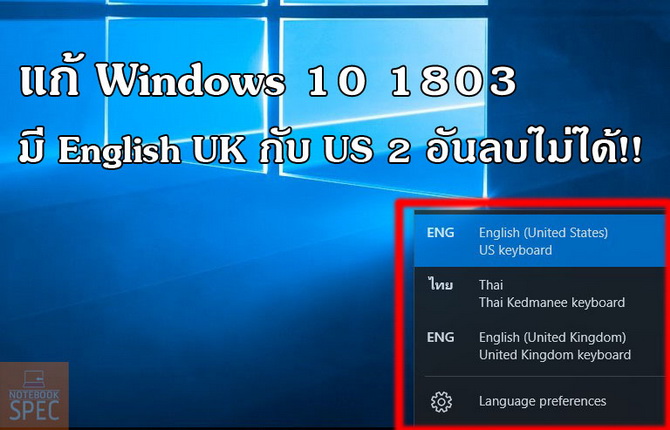
ถ้าใครที่ใช้ Windows 10 1703 หรือ 1709 อยู่และได้อัพเดทไปเป็น Windows 10 เป็น 1803 แล้วเจอปัญหา มีคีย์ภาษาเพิ่มเข้ามา 3 ภาษา โดยที่ทำให้เวลาที่เราต้องสลับภาษานั่นทำให้เสียเวลาและน่ารำคาญมาก และที่สำคัญ มันลบไม่ได้ด้วย! โดยสาเหตุหลักๆของการเกิดปัญหานี้มาจากที่ Windows 10 เมื่อมีการ Update ตัว Update บางตัว ก็จะมีผลทำให้เกิดเหตุการณ์นั้นในการอัพเดท โดยอาจจะต้องรอทาง Microsoft ออกแพทตัวแก้มาให้อีกที
โดยมีภาษาดังนี้
- English ( United States )
- English ( United Kingdom )
- Thai
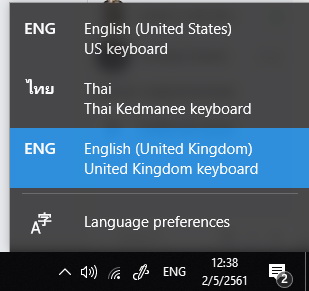
โดยเมื่อเราเปลี่ยนภาษาจะต้องกดเปลี่ยนภาษาอังกฤษถึง 2 ครั้งด้วยกัน อาจสร้างความลำบากและรำคาญให้กับเพื่อนๆได้ และยังลบออกจากหน้า Setting ไม่ได้อีกด้วย
สำหรับวิธีการแก้ไขลบภาษา English ( UK ) ออกจาก Windows 10 1803
1. เปิด Windows PowerShell ISE ขึ้นมา โดยไปที่ Run พิมพ์ PowerShell อย่าลืมคลิกขวา Run as Administrator ด้วย
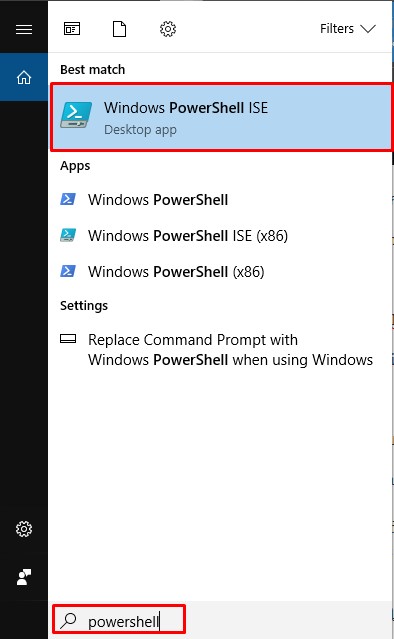
2. ทำการพิมพ์ข้อความ Get-WinUserLanguageList เพื่อตรวจสอบว่า ปัจจุบันมีคีย์ภาษาอะไรที่อยู่ในเครื่องเราบ้าง
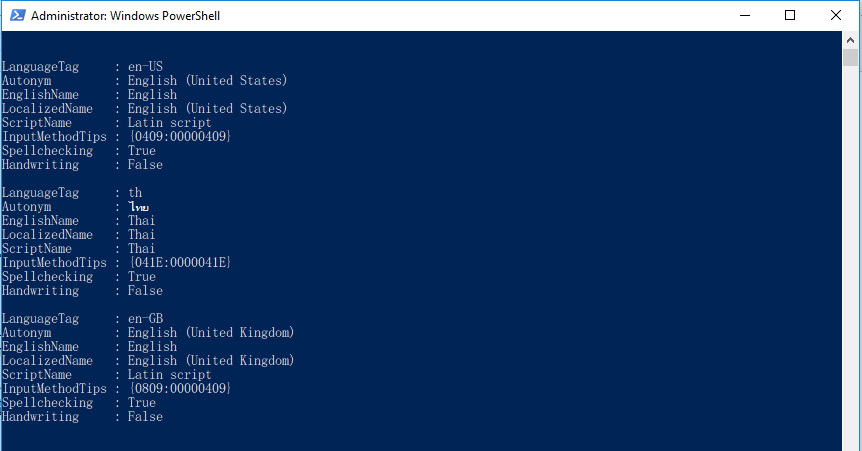
3. คัดลอก แล้วพิมพ์ลงไปทีละบรรทัด
$LangList = Get-WinUserLanguageList
$MarkedLang = $LangList | where LanguageTag -eq en-GB
$LangList.Remove($MarkedLang)
Set-WinUserLanguageList $LangList –Force
เกร็ดความรู้ :: สำหรับวิธีนี้คือการดึงค่าตัวแปรไปเก็บไว้ใน $langlist จากนั้น หาภาษา en-GB หรือ UK นั่นเอง จากนั้นทำการลบภาษา English UK ออกไป
4. Restart คอมพิวเตอร์ใหม่
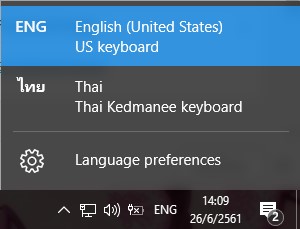
จะเห็นได้ว่า เมื่อเราได้ทำการแก้ไขเสร็จเรียบร้อย จะเห็นว่าคีย์ UK หายไปแล้ว โดยวิธีนี้สามารถแก้ได้ถาวร ตรงจุดนี้จะเป็นการบังคับลบคีย์ออกผ่าน PowerShell โดยปกติจะไม่สามารถลบได้ เป็นยังไงบ้างครับ สำหรับการแก้ไขปัญหา คีย์ 3 ภาษา
จะเห็นได้ว่าไม่ยากเลยใช่ไหมครับ ใครที่สงสัยปัญหาตรงไหน สามารถติชม คอมเม้นต์ ไว้ด้านล่างได้เลยครับ



















